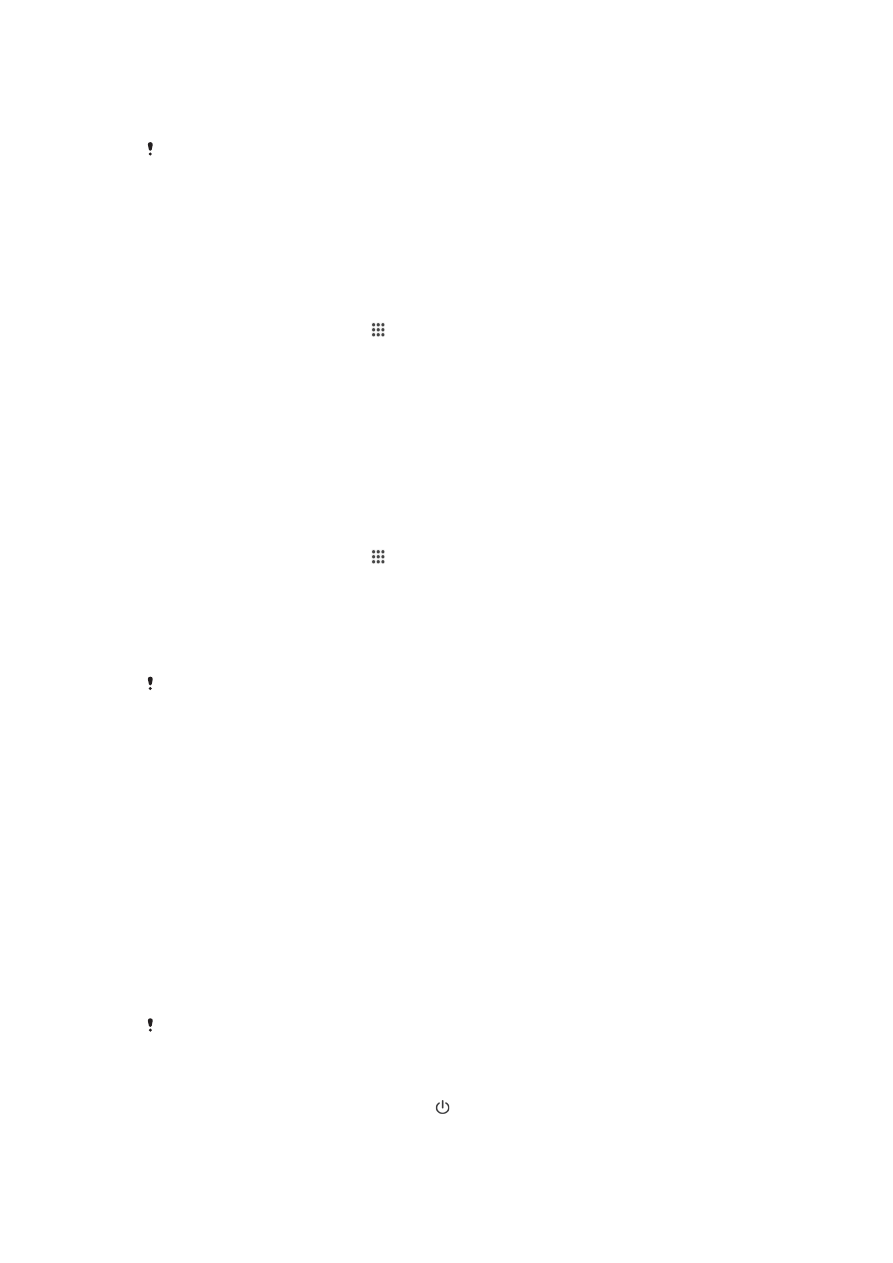
Reinicio y restablecimiento del dispositivo
Puede forzar el reinicio o restablecimiento del dispositivo cuando no responda o no se
reinicie de forma normal. No se elimina ningún tipo de configuración o información
personal.
También puede restablecer el dispositivo a la configuración original de fábrica. En
ocasiones, esta acción es necesaria cuando el dispositivo deja de funcionar
correctamente. Tenga en cuenta que si quiere guardar información importante, antes
debe realizar una copia de seguridad de esta información en una tarjeta de memoria o
en cualquier otro tipo de dispositivo de memoria externo. Para obtener más información,
consulte
Copia de seguridad y restauración del contenido del dispositivo en la
página 107 .
Si el dispositivo no se inicia o desea restablecer el software del dispositivo, puede utilizar
Xperia™ Companion para reparar el dispositivo. Para obtener más información acerca
de Xperia™ Companion, consulte
Herramienta de ordenador.
Puede que el dispositivo no se reinicie si el nivel de batería es bajo. Conecte el dispositivo al
cargador e intente iniciarlo de nuevo.
Para forzar el reinicio del dispositivo
1
Mantenga pulsada la tecla de encendido .
2
En el menú que se abre, puntee
Restart. El dispositivo se reinicia
automáticamente.
109
Esta es una versión para Internet de esta publicación. © Imprimir sólo para uso privado.
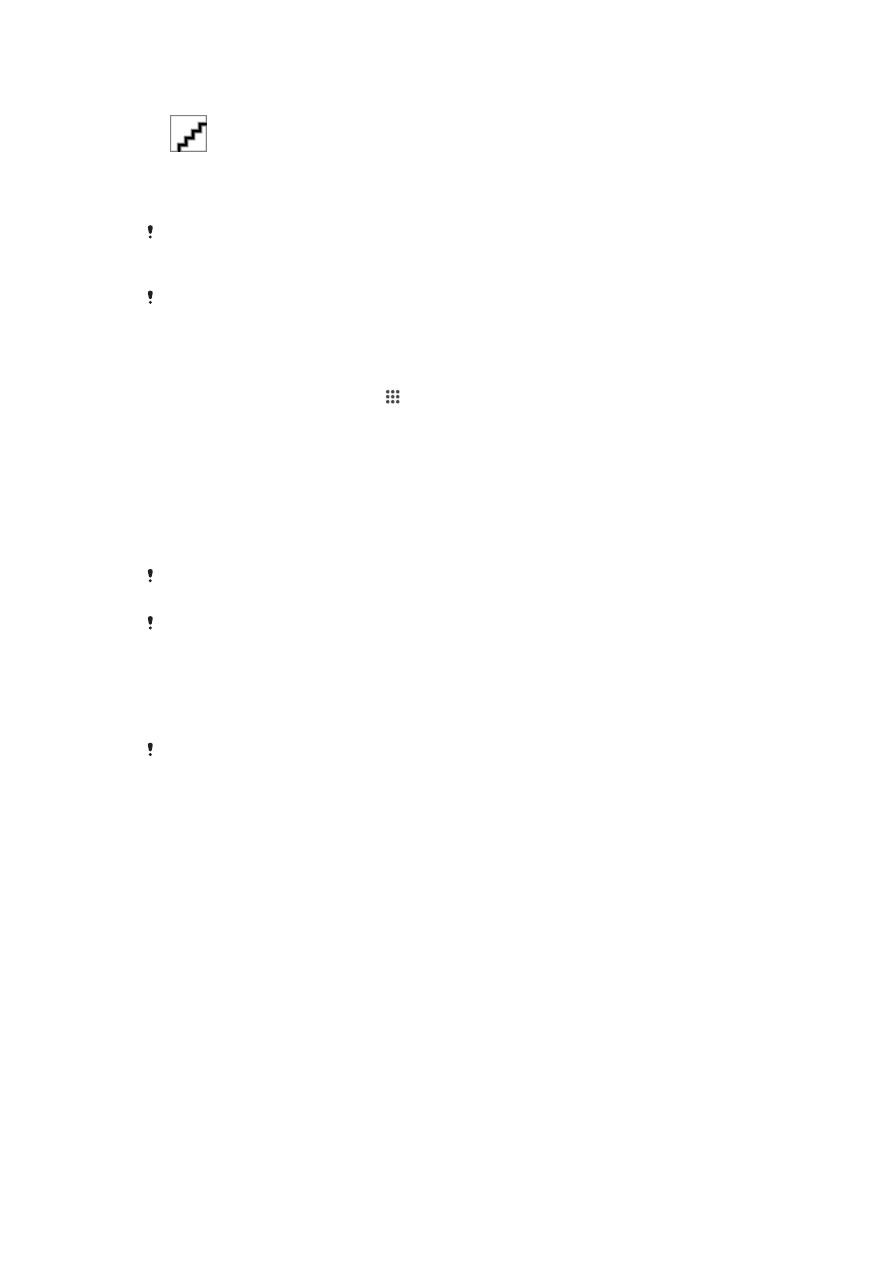
Para forzar el apagado del dispositivo
1
Retire la tapa de la ranura de la tarjeta micro SIM.
2
Con la punta de un bolígrafo o un objeto similar, mantenga pulsado el botón OFF
hasta que el dispositivo se apague.
No use objetos demasiado afilados que puedan dañar el botón OFF.
Realizar un restablecimiento a datos de fábrica
Para evitar daños permanentes en el dispositivo, no lo reinicie mientras se esté realizando el
proceso de restablecimiento.
1
Antes de comenzar, asegúrese de realizar una copia de seguridad de todos los
datos importantes guardados en la memoria interna del dispositivo en una tarjeta
de memoria o en cualquier otro dispositivo de memoria externo.
2
En la Pantalla de inicio, puntee el .
3
Busque y puntee
Ajustes > Copia seguridad y restablecer > Restablecer datos
de fábrica.
4
Para eliminar información, por ejemplo imágenes y música guardados en el
almacenamiento interno, marque la casilla de verificación
Borrar almacenamiento
interno.
5
Puntee
Restablecer teléfono.
6
Si es necesario, dibuje el patrón de desbloqueo de la pantalla o introduzca la
contraseña o el PIN de desbloqueo de la pantalla para continuar.
7
Para confirmar, puntee
Borrar todo.
Cuando realiza un restablecimiento a datos de fábrica, el dispositivo no vuelve a una versión
anterior del software Android™.
Si ha olvidado la contraseña, el PIN o el patrón de desbloqueo de la pantalla, puede utilizar la
característica de reparación del dispositivo de Xperia™ Companion para borrar esta capa de
seguridad. Para realizar esta acción, debe proporcionar las credenciales de inicio de sesión de
su cuenta de Google. Al ejecutar la característica de reparación, se reinstala el software del
dispositivo y puede que se pierdan algunos datos personales en el proceso.
Para reparar el software del dispositivo mediante Xperia™ Companion
Antes de llevar a cabo una reparación de software debe asegurarse de que conoce sus
credenciales de Google™. En función de los parámetros de seguridad, puede que deba
introducirlas para encender el dispositivo al finalizar la reparación de software.
1
Asegúrese de que Xperia™ Companion para Windows
( http://support.sonymobile.com/tools/xperia-companion ) o Xperia™ Companion
para Mac OS ( http://support.sonymobile.com/tools/xperia-companion-mac ) esté
instalado en su PC o Mac
®
.
2
Conecte el dispositivo al ordenador mediante un cable USB.
3
Abra el software Xperia™ Companion en el ordenador en caso de que no se
ejecutase automáticamente y seleccione
Reparación del software en la pantalla.
4
Siga las instrucciones que aparecen en pantalla para volver a instalar el software y
completar la reparación.